在win10桌面右键菜单中添加关闭显示器选项
 发布于2024-10-26 阅读(0)
发布于2024-10-26 阅读(0)
扫一扫,手机访问
最近很多小伙伴想要设置win10桌面右键菜单添加关闭显示器,但是不知道怎么弄,其实非常简单只要修改注册表就可以了,下面来看看详细的方法吧。
win10桌面右键菜单添加关闭显示器方法
效果图如下:
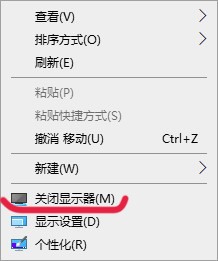
操作步骤:(文末有一键导入)
1、打开注册表编辑器(Win+R-输入“regedit”-回车)定位到:
HKEY_CLASSES_ROOT\DesktopBackground\Shell
2、右击 shell-新建-项,新建项命名为:Atmonitor
3、在新建的“Atmonitor”项右侧新建三个字符串值:MUIVerb、icon、Position
MUIVerb 中填入:关闭显示器(&M)
Icon 中填入:imageres.dll,193
Position 中填入:Bottom
4、右击 Atmonitor -新建-项,新建项命名为:command
5、在新建的"command"项右侧(默认)中填入:
PowerShell -windowstyle hidden -command "(Add-Type '[DllImport(\"user32.dll\")] public static extern int SendMessage(int hWnd, int hMsg, int wParam, int lParam);' -Name a -Pas)::SendMessage(-1,0x0112,0xF170,2)"
6、重启计算机!桌面空白处右键会出现"关闭显示器"项。
一键导入注册表(附删除):点击下载注册表项
下一篇:无法连接win7的wifi网络
产品推荐
-

售后无忧
立即购买>- DAEMON Tools Lite 10【序列号终身授权 + 中文版 + Win】
-
¥150.00
office旗舰店
-

售后无忧
立即购买>- DAEMON Tools Ultra 5【序列号终身授权 + 中文版 + Win】
-
¥198.00
office旗舰店
-

售后无忧
立即购买>- DAEMON Tools Pro 8【序列号终身授权 + 中文版 + Win】
-
¥189.00
office旗舰店
-

售后无忧
立即购买>- CorelDRAW X8 简体中文【标准版 + Win】
-
¥1788.00
office旗舰店
-
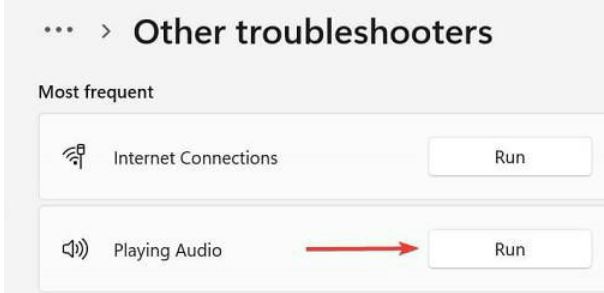 正版软件
正版软件
- win11杜比音效显示未插耳机怎么办? Win11杜比音效无法开启解决方法
- Win11杜比音效打不开怎么办?有用户想要开启电脑的杜比音效,这样可以获得更好的视听体验。但是却发现电脑无法开启这个功能。我们可以使用系统自检功能看看能不能找出问题,其次如果是系统不兼容问题导致的,可以去进行系统补丁升级和更新声卡驱动来进行问题解决,下面就让本站来为用户们来仔细的介绍一下win11杜比音效显示未插耳机问题解析吧。win11杜比音效显示未插耳机问题解析一、运行内置音频疑难解答1、按Windows+I启动“设置”应用程序,单击“系统”选项卡右侧的
- 4分钟前 win11 杜比音效 未插耳机 0
-
正版软件
- 全角字符的定义及使用
- 什么是全角字符?在计算机编码系统中,全角字符是一种占用两个标准字符位置的字符编码方式。相对应的,占用一个标准字符位置的字符编码方式被称为半角字符。全角字符通常用于中文、日文、韩文等亚洲文字的输入、显示和打印。在中文输入法和文字编辑中,全角字符与半角字符的使用场景是有所区别的。全角字符的使用中文输入法:在中文输入法中,通常全角字符用于输入中文字符,例如汉字、标
- 19分钟前 使用 定义 全角字符 0
-
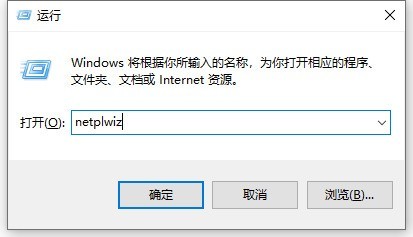 正版软件
正版软件
- win10系统怎么查看电脑密码_win10系统查看电脑密码的方法
- 1、首先按下快捷键win+r打开运行菜单,输入netplwiz回车确认。2、进入Win10用户账户窗口后,我们将【要使用本计算机,用户必须输入用户名和密码】前面的勾去掉,然后点击底部的【确定】。3、最后在弹出的自动登录设置中,填写上Win10开机密码,完成后,点击底部的【确定】即可。
- 34分钟前 查看密码 Win10系统 0
-
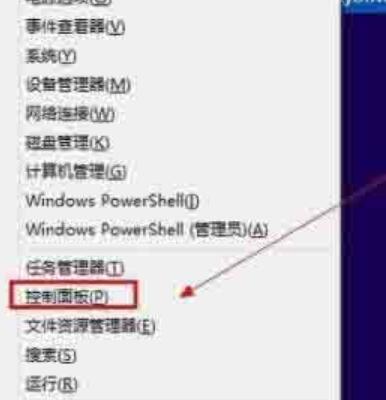 正版软件
正版软件
- WIN8添加英文输入法的操作方法
- 1、按快捷键【Win+X】,然后点击【控制面板】。2、点击【时钟、语言和区域】下面【更换输入法】。3、在更改语言道选项下面点击【添加语言】。4、点击【添加语言】在打开新的窗口下面找到【英语】再点击【打开】。5、再找到【英语(美国)】点击【添加】这样就将新的语言加入语言列表。6、现在要做的就是把英文输入法设置成默认的,点击【高级设置】,在【替代默认输入法】下的下拉条列表中选择【美式键盘】。7、现在将输入法切换的快捷键改成我们习惯的【Ctrl+Shift】,点击【更改语言栏热键】然后如图所示。8、保存以后,接
- 49分钟前 0
-
 正版软件
正版软件
- WIN7电脑显示器超出工作频率范围的处理方法
- 1、擅自修改分辨率,通常会导致显示器出错,弹出:超出工作频率范围的提示。2、这时,不要动任何设置,一般系统会在用户没有确认操作的情况下,自动回到之前的分辨率。3、若还能进操作系统,那就在运行中输入:desk.cpl→确定,打开设置分辨率的设置项→返回适合当前显示器的分辨率(通常是调低)。4、还有一种情况,用户擅自修改刷新率(调高),也会导致显示屏出现:超出工作频率范围的提示。调整方法:高级设置→监视器→屏幕刷新频率→60→确定。5、若是在玩游戏当中突然出现:超出工作频率范围的提示,可以利用游戏的设置项将其
- 1小时前 09:54 显示器 win7电脑 工作频率 0
最新发布
-
 1
1
- KeyShot支持的文件格式一览
- 1810天前
-
 2
2
- 优动漫PAINT试用版和完整版区别介绍
- 1850天前
-
 3
3
- CDR高版本转换为低版本
- 1995天前
-
 4
4
- 优动漫导入ps图层的方法教程
- 1849天前
-
 5
5
- ZBrush雕刻衣服以及调整方法教程
- 1845天前
-
 6
6
- 修改Xshell默认存储路径的方法教程
- 1861天前
-
 7
7
- Overture设置一个音轨两个声部的操作教程
- 1839天前
-
 8
8
- CorelDRAW添加移动和关闭调色板操作方法
- 1888天前
-
 9
9
- PhotoZoom Pro功能和系统要求简介
- 2015天前
相关推荐
热门关注
-

- Xshell 6 简体中文
- ¥899.00-¥1149.00
-

- DaVinci Resolve Studio 16 简体中文
- ¥2550.00-¥2550.00
-

- Camtasia 2019 简体中文
- ¥689.00-¥689.00
-

- Luminar 3 简体中文
- ¥288.00-¥288.00
-

- Apowersoft 录屏王 简体中文
- ¥129.00-¥339.00